极速PE官网 > 帮助中心 >
你知道win10有隐藏分区吗
作者:pe系统 2016-08-26
我们的电脑里面多多少少有一些个人隐私或者重要工作学习资料等等,那么有些用户很聪明,怕这些资料被别人误删,就想到隐藏的方法,你知道win10有隐藏分区吗?win10隐藏重要硬盘分区具体怎么操作呢?下面我们来看下吧。
1、下载安装魔方电脑大师(如果不想安装,也可以直接下载绿色版,同样支持隐藏硬盘分区的功能),在魔方功能大全里,选择“设置大师”。
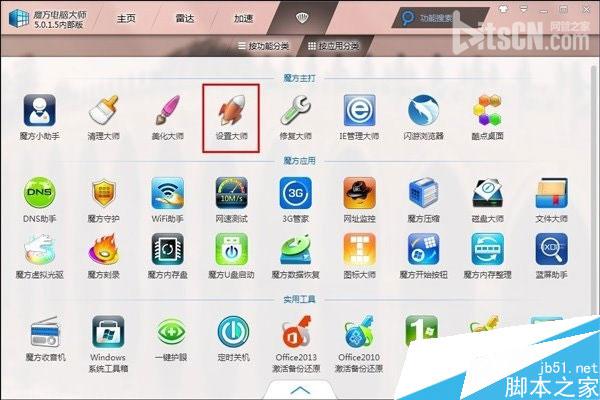
2、如下图所示,在魔方设置大师中,选择:安全设置-->隐藏驱动器。
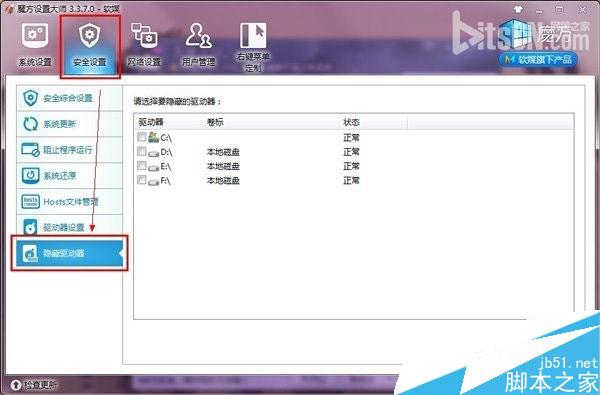
3、如下图所示,在隐藏驱动器的选择中,选择你需要隐藏的某个硬盘分区,例如本例中选择F盘隐藏。在需要隐藏的硬盘驱动器前面勾选,然后直接点击保存设置。
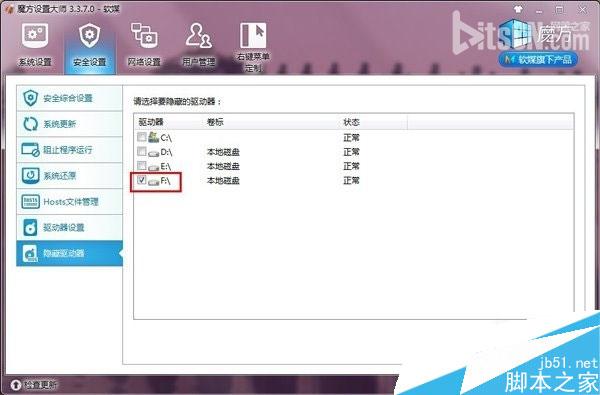
点击保存设置后,在弹出的对话框里,直接选择“确定”立即生效。设置后效果就如图所示,硬盘分区F盘的状态已经变为“隐藏”。
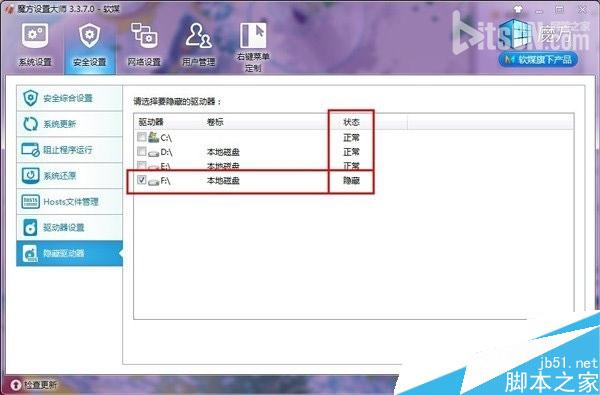
4、此时再打开我的电脑,对比之前的截图,看看是不是硬盘分区已经成功地被隐藏掉了,原来存在的F盘已经不见了!
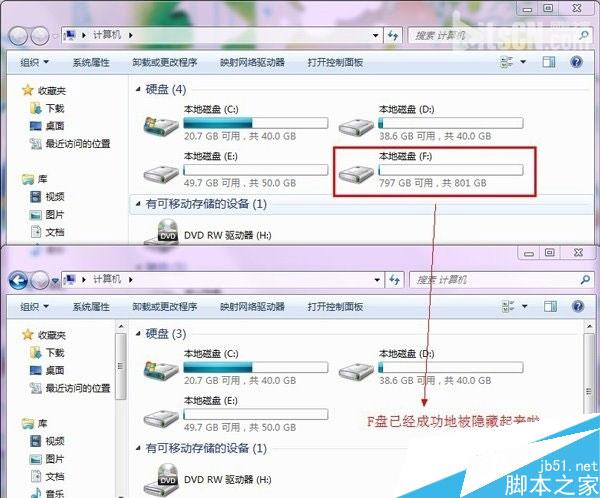
5、魔方电脑大师的这个设置很简单,而且很关键的一点,就是如果你自己想访问被隐藏的硬盘分区时,直接在我的电脑地址栏中输入硬盘分区的盘符号加冒号,就可以访问了。如下图所示,直接输入f:就能照常打开F盘了。
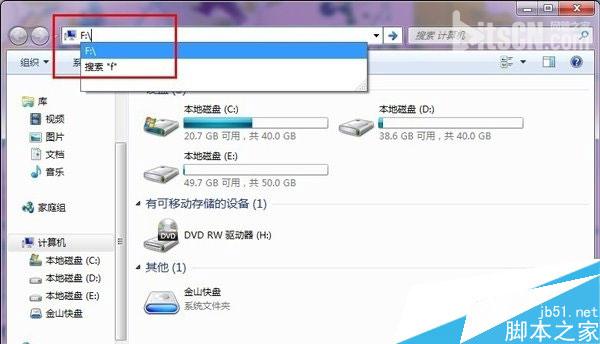
win10系统隐藏重要硬盘分区的方法,需要下载系统或者了解系统知识的朋友,不要错过windows之家 官网哦。
以上就是对win10有隐藏分区得分享,觉得还可以,有需要的朋友可以收藏起来参考下,希望可以帮到你,更多今精彩内容敬请参考查看。
摘要:你知道win10有隐藏分区吗,win10隐藏重要硬盘分区具体怎么操作呢,下面我们来看下win10有隐藏分区吗,win10有隐藏分区的解决方法吧....
